Tags:MidasGen,有限元
Midas Gen 2018是一款面向建筑领域的有限元设计分析软件,这款软件提供了丰富的功能模块,拥有施工阶段分析、水化热分析、静力弹塑性分析、动力弹塑性分析、隔振和消能减震分析等多种功能。Midas Gen 2018具有人性化的操作界面,并且采用了卓越的计算机显示技术,是建筑领域通用结构分析及优化设计系统。以用户为中心的便捷的输入功能,在大型模型的建模、分析及设计过程中为您提供卓越的便利性和生产性。
功能介绍:
A)菜单体系
一、基于Open GL的最优的菜单体系
提供基于Open GL的最好的建模、可视及模拟环境,还提供如下多样的窗口及菜单体系
二、单位体系自由输入和变换功能
1.考虑到作业情况及要输入的数据的特性,可以任意修改单位体系和组合各种单位体系。例如:输入位置时采用的单位是m,在输入截面尺寸时也可以以mm为单位来输入。而且在输入参数的时候采用的是国际单位制单位体系,在输出结果是可以采用英制单位体系来输出
2.对于温度荷载,无需单独指定,只需保持单位体系一致就可以了。对于组合了长度单位和力的单位的弯矩、应力或者弹性系数等,程序会根据用户指定的长度和力的单位自动处理
三、卓越的模型显示功能
1.提供具有真实视觉效果的几何模型和分析设计结果显示功能
2.可以利用线框、阴影、消隐、收缩和透视功能,以多种形态来显示模型,通过各种视图(标准视图、顶视图、侧视图等)和渲染功能,可以从各个视角立体上准确把握模型的输入状态及分析设计结
四、强大的选择及激活功能
不仅仅支持一般软件中支持的选择功能,还支持多义线和交叉线选择,同时支持按材料、截面和支撑类型来选择,还支持仅显示被选中的部分模型的激活动能,强大的选择功能和激活功能使得用户能够高效地把握复杂的模型
五、多样的输入状态显示功能
提供可以在画面上直接确认数据输入状态的强大的数据显示功能。不仅能够确认输入的节点、单元节点编号或者材料、截面名称等信息,而且可以迅速确认支撑条件、端部约束释放条件和刚性连接条件等各种属性信息。还能够按照单元种类、材料种类、截面种类和截面厚度分别赋予不同的颜色,以提高建模效率,同时能够输出像CAD那样卓越的图形结果
六、多窗口显示功能
可以同时打开多个操作窗口,由于各个窗口基于同一个数据库,因此在任一窗口里修改内容的话,都会同时在其他各个窗口里更新。因此,对于复杂的模型,可以同时打开多个模型视图窗口,就可以轮番选择方便输入的画面,从而提高工作效率
七、模型组合功能
单独保存的模型可以组合成一个模型,对于大型复杂的模型,可以多人分开建模,通过组合功能可以完美组合成一个模型
B)图形表格
一、提供多种形式的图形结果
midas Gen有强大的图形结果自动生成功能,图形结果可以形象地分析确认表格结果。在表格结果里选择要确认的部分,可以很容易地生成图形结果。提供包括线形图、条形图和网状图等在内的20多种图形结果,可以根据要确认的结果的特性及用户自己的意愿自由选择
C)数据互换
一、提供多种格式的图表
除生成节点和单元并输入材料和边界特性建立分析模型的一般方法之外,也可以通过导入其他软件模型的数据来来建立分析模型,这样可以减少输入的过程,也可以提高建模效率和建模准确性
二、图形编辑及打印功能
1.MIDAS图形编辑器和MIDAS系列软件联动,它是基于Vector的图形编辑软件,可以便利地编辑图形并打印。利用图形编辑器可以自由编辑Gen中生成的BMP文件或者EMF(Enhanced MetaFile)文件,如添加标题和各种说明信息等
2.打印功能
Gen可以按照矢量图或者一般图形打印,在前处理或者后处理里按矢量图打印模型的话,即使调整图片大小也能保证高品质。打印渲染视图的时候,可以按照一般图形文件答应
新版特色:
与同类软件的兼容性
按高规、抗规要求需要两个程序进行分析的工程
可便捷地导入各种结构软件模型,提高工作效率
用于进行设计校核的最佳选择
人性化的建模方式
建模方法的高效快捷
方便建立各种有层概念或无层概念的模型
方便直观的编辑功能
卓越的图形处理技术
施工阶段真实分析模拟
三维有限元程序的通用性
施工阶段真实模拟
预应力分析
大体积混凝土水热化分析
全面的非线性分析功能
几何非线性分析(大位移分析)
材料非线性分析(考虑材料进入塑性)
边界非线性分析(隔震与消能减震分析)
弹塑性分析功能
静力弹塑性分析功能
动力弹塑性分析功能
混合结构整体分析与设计
同一模型中包含钢结构、混凝土、钢骨混凝土构件
程序内包含钢结构、钢筋砼、钢骨混凝土设计功能
钢筋混凝土结构设计
中国规范反映最全的有限元通用软件
平法配筋输出和中英文构件计算书输出
钢结构设计
强度优化(以控制用钢量为目标)
位移优化
平法钢结构设计验算结果和中英文构件计算书输出
建模教程:
1、与钢结构建模相同,在开始之前,我们要对结构的截面和材料进行定义。这里需要选择用户,来进行截面尺寸的自定义输入。需要注意的是输入的截面单位是“m”而不是“mm”哦,作为一名midas小司机,我也是经常忽略单位,搞出500m高的混凝土梁
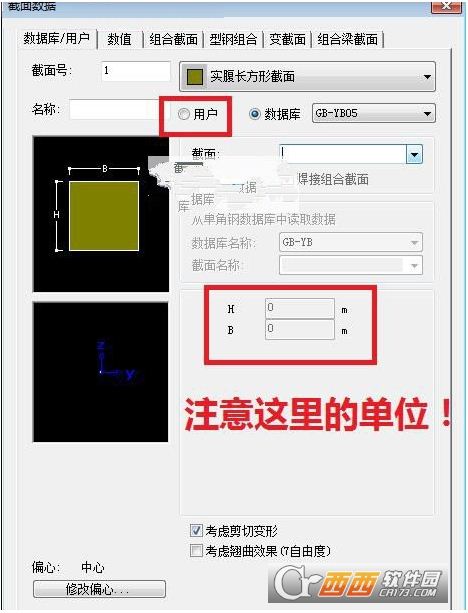
2、在建模前,给大家介绍一个实用的小工具——轴网点格,点击屏幕右侧的快捷按钮,你就会发现屏幕上出现了方方正正的点格阵,系统还会自动捕捉每个点,帮助你快速绘图
3、如果想要调整点格阵的间距,那么在“结构-轴线-定义点格”选项中,可以调整点格的间距。比如我将dx,dy的值改为1,1,那么点格的间距就变成1m啦
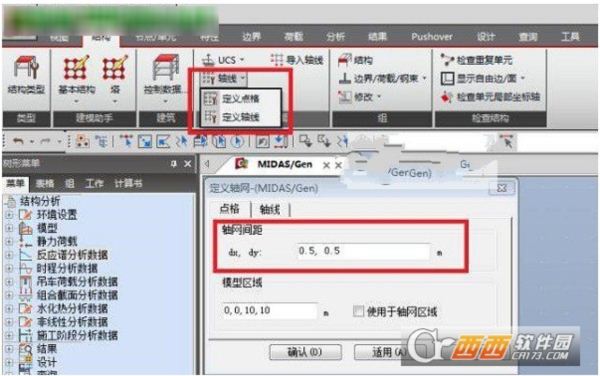
4、建立单元的方法相信大家早已熟练,我们在建立一个梁单元后,用复制操作快速将Y方向的梁都建立出来
5、对于不等间距的单元复制,我们也可以凭借一次性操作实现。这里选择复制任意间距,在间距中输入2@5,2@3.9,2@4.3。这串命令的意思为:将梁单元向X轴复制2次,间距5m;再复制2次,间距3.9m;再复制两次,间距4.3m。值得注意的是,命令中间的逗号隔断,一定要用英文标点,汉语的逗号系统是不识别的哦
6、另一个大家经常忽略的点就是,勾选交叉分割选项。这个选项勾选了以后,如果复制的单元与其他单元有交叉,系统会自动在交叉点建立节点,并将单元分割
7、有时候我们想建立的构件不符合当前坐标系,不要紧,用户自定义坐标系帮你解决这个难题。点击UCS选项中的X-Y平面,唤出定义用户坐标系统窗口,可以根据我们自己的需要修改坐标系
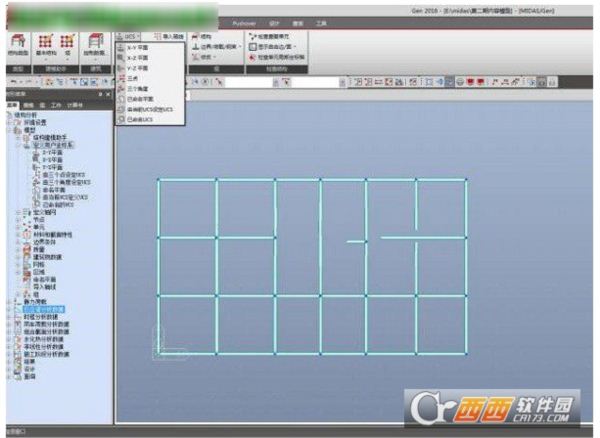
8、我们发现,成品模型中还有一些曲梁,其实曲梁也很简单,在建立单元选项卡中,我们可以找到 “在曲线上建立直线单元”选项。点击后进行简单的设置,即可建立曲线单元
9、到这里我们一个标准层的梁就建立好了。接下来点选所需要的节点,将其扩展成柱
10、我们发现,这里的柱子方向似乎有些问题,根据以往的经验,是Beta角忘记了调整!不要紧,选中需要修改的柱单元,点击“修改单元参数”按钮,找到“单元坐标轴方向”选项,调整Beta角参数,柱子一下子就规规矩矩地站好了
11、接下来是建立墙单元,在扩展单元菜单中,我们选择“将线单元扩展为面单元”,选择需要扩展的单元,设置扩展的方向和距离,即可生成墙单元

12、需要注意的是,这里的原目标删除按钮不要勾选,勾选后,系统将删除用于扩展的线单元,造成墙上无梁的错误情况
13、如果需要在墙上开洞,那么就需要用到“分割单元”命令。软件中分割单元的参数设置方式很多,这里我们选择任意间距,填好自己预先设定好的参数,将一面墙分成三份。delete删除中间的部分,做出一个简单的门洞
14、我们再次利用“修改单元参数”功能,将门洞口上方的连梁尺寸修改
15、是不是感觉梁顶标高不同很难受?不要紧,我们在结构类型选项卡中,将梁顶标高对齐勾选,连梁就成为了我们想要的样子啦!(这个选项仅影响显示效果,并不影响计算)

16、接下来我们就可以生成层数据,进行复制,一个简单的混凝土结构模型就完成了
加快建模速度技巧


 唐古易通免费货运管理软件v1.1官方版 | 49M
唐古易通免费货运管理软件v1.1官方版 | 49M 里诺工业进销存管理软件单机版v2.50无限试用版 | 7.0M
里诺工业进销存管理软件单机版v2.50无限试用版 | 7.0M 无聊LOL换肤助手v7.10 破解版 | 10.7M
无聊LOL换肤助手v7.10 破解版 | 10.7M 宏达砖厂管理系统专业版v5.0.15.9496 | 4.8M
宏达砖厂管理系统专业版v5.0.15.9496 | 4.8M 彩虹易支付正版源码4.0 | 3.6M
彩虹易支付正版源码4.0 | 3.6M 简易Eye3网吧计费防破解系统v2.0.2最新版 | .14MB
简易Eye3网吧计费防破解系统v2.0.2最新版 | .14MB 涉税通企业所得税汇算清缴系统V3.0.1.212最新版 | 11.0M
涉税通企业所得税汇算清缴系统V3.0.1.212最新版 | 11.0M 中控联机考勤签到程序 | 23.7M
中控联机考勤签到程序 | 23.7M
软件评论 请自觉遵守互联网相关政策法规,评论内容只代表网友观点,与本站立场无关!
网友评论